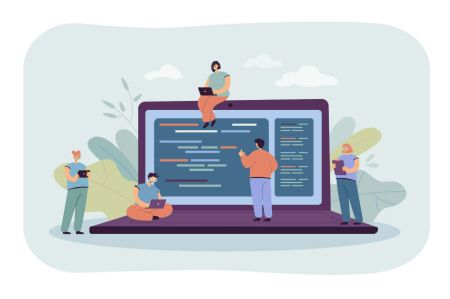Преузмите, инсталирајте и пријавите се на XM МетаТрадер 4 (МТ4), МетаТрадер 5 (МТ5) за прозор, Мацос
КСМ платформе МетаТрадер, МТ4 и МТ5, водећи су индустријски алати који оснажују трговце са напредним могућностима графикона, свеобухватне функције трговања и бешавним приступом глобалним финансијским тржиштима. Без обзира да ли користите Виндовс или МацОС, инсталирање и пријаву на ове платформе, осигурава вам да имате алате који су вам потребни за професионално трговање на дохват руке.
Овај водич пружа детаљан пролазак на преузимање, инсталирање и пријављивање у КСМ МТ4 и МТ5 за Виндовс и Мацос, осигуравајући несметано почетак вашег трговинског путовања.
Овај водич пружа детаљан пролазак на преузимање, инсталирање и пријављивање у КСМ МТ4 и МТ5 за Виндовс и Мацос, осигуравајући несметано почетак вашег трговинског путовања.
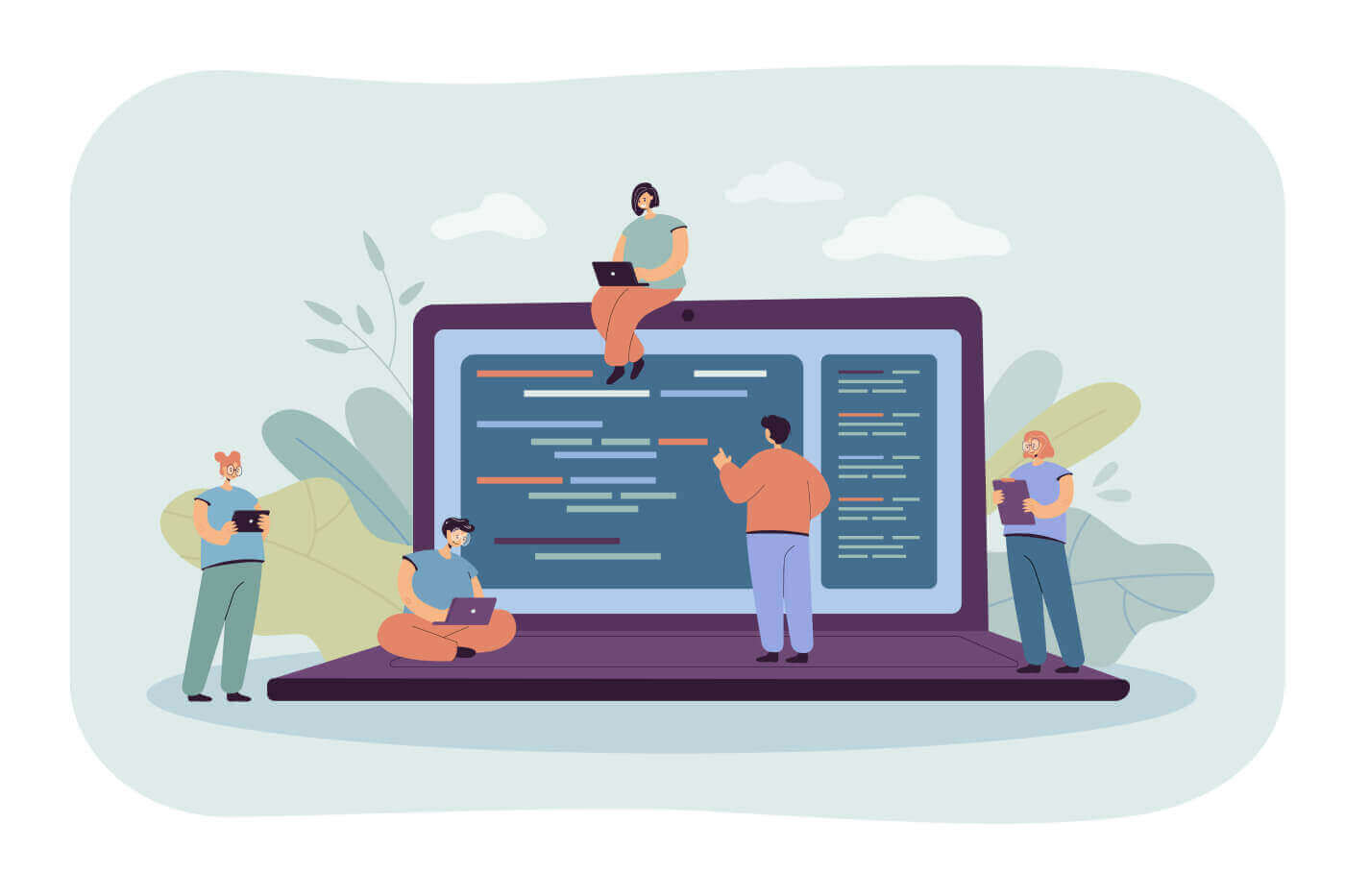
Прозор
Како преузети, инсталирати и пријавити се на КСМ МТ4
- Преузмите терминал кликом овде. (.еке датотека)
- Покрените датотеку КСМ.еке након што је преузета
- Када први пут покренете програм, видећете прозор за пријаву.
- Унесите податке за пријаву на свој прави или демо налог.
Преузмите МТ4 за Виндовс одмах
Како преузети, инсталирати и пријавити се на КСМ МТ5
- Преузмите терминал кликом овде (.еке датотека)
- Покрените датотеку КСМ.еке након што је преузета.
- Када први пут покренете програм, видећете прозор за пријаву.
- Унесите податке за пријаву на свој прави или демо налог.
Преузмите МТ5 за Виндовс одмах
Мац
Како преузети, инсталирати и пријавити се на МТ4
- Отворите МетаТрадер4.дмг и пратите упутства о томе како да га инсталирате
- Идите у фолдер Апликације и отворите апликацију МетаТрадер4.
- Кликните десним тастером миша на „Налози“ и изаберите „Отвори налог“
- Кликните на знак + да додате новог брокера
- Откуцајте „ КСМГлобал “ и притисните ентер
- Изаберите МТ4 сервер на коме је ваш налог регистрован и кликните на Даље
- Изаберите „Постојећи трговачки налог“ и унесите своје корисничко име и лозинку
- Кликните на Заврши
Преузмите МТ4 за мацОС сада
Како преузети, инсталирати и пријавити се на МТ5
- Отворите МетаТрадер5.дмг и пратите упутства о томе како да га инсталирате
- Идите у фолдер Апликације и отворите апликацију МетаТрадер5
- Кликните десним тастером миша на „Налози“ и изаберите „Отвори налог“
- Унесите назив „КСМ Глобал Лимитед“ и кликните на „Пронађите свог брокера“
- Кликните на Даље и изаберите „Повежи се са постојећим трговинским налогом“
- Унесите своју пријаву и лозинку
- У падајућем менију изаберите сервер на коме је регистрован ваш налог.
- Кликните на Заврши
Преузмите МТ5 за мацОС одмах
КСМ МТ4 ФАК
Како могу да пронађем име свог сервера на МТ4 (ПЦ/Мац)?
Кликните на Датотека - Кликните на "Отвори налог" који отвара нови прозор, "Сервери за трговање" - померите се надоле и кликните на знак + на "Додај новог брокера", затим унесите КСМ и кликните на "Скенирај".Када се скенирање заврши, затворите овај прозор кликом на „Откажи“.
Након овога, покушајте поново да се пријавите тако што ћете кликнути на „Датотека“ – „Пријавите се на трговачки рачун“ да видите да ли је име вашег сервера тамо.
Како могу добити приступ МТ4 платформи?
Да бисте започели трговање на МТ4 платформи, потребно је да имате МТ4 рачун за трговање. Није могуће трговати на МТ4 платформи ако имате постојећи МТ5 налог. За преузимање МТ4 платформе кликните овде .
Могу ли да користим ИД свог МТ5 налога за приступ МТ4?
Не, не можеш. Морате имати МТ4 рачун за трговање. Да бисте отворили МТ4 налог кликните овде .
Како да потврдим свој МТ4 налог?
Ако сте већ КСМ клијент са МТ5 налогом, можете отворити додатни МТ4 налог из области за чланове без потребе да поново шаљете своје документе за валидацију. Међутим, ако сте нови клијент, мораћете да нам доставите све неопходне документе за валидацију (тј. Доказ о идентитету и Доказ о пребивалишту).
Могу ли да тргујем ЦФД-овима на акције са својим постојећим МТ4 рачуном за трговање?
Не, не можеш. Морате да имате МТ5 рачун за трговање да бисте трговали ЦФД-овима на акције. Да бисте отворили МТ5 налог кликните овде .
Којим инструментима могу да тргујем на МТ4?
На МТ4 платформи можете трговати свим инструментима доступним на КСМ-у, укључујући берзанске индексе, Форек, племените метале и енергије. Појединачне акције су доступне само на МТ5.КСМ МТ5 ФАК
Како могу добити приступ МТ5 платформи?
Да бисте започели трговање на МТ5 платформи, потребно је да имате МТ5 рачун за трговање. Није могуће трговати на МТ5 платформи са вашим постојећим МТ4 налогом. Да бисте отворили МТ5 налог кликните овде .
Могу ли да користим ИД свог МТ4 налога за приступ МТ5?
Не, не можеш. Морате да имате МТ5 рачун за трговање. Да бисте отворили МТ5 налог кликните овде .
Како да потврдим свој МТ5 налог?
Ако сте већ КСМ клијент са МТ4 налогом, можете да отворите додатни МТ5 налог из области за чланове без потребе да поново шаљете своје документе за валидацију. Међутим, ако сте нови клијент, мораћете да нам доставите све неопходне документе за валидацију (тј. Доказ о идентитету и Доказ о пребивалишту).
Могу ли да тргујем ЦФД-овима на акције са својим постојећим МТ4 рачуном за трговање?
Не, не можеш. Морате да имате МТ5 рачун за трговање да бисте трговали ЦФД-овима на акције. Да бисте отворили МТ5 налог кликните овде .
Којим инструментима могу трговати на МТ5?
На МТ5 платформи, можете трговати свим инструментима доступним на КСМ-у укључујући ЦФД-ове на акције, ЦФД-ове на индексе акција, Форек, ЦФД-ове на племените метале и ЦФД-ове на Енергије.Закључак: Откључајте професионално трговање са КСМ МТ4 и МТ5
КСМ МетаТрадер 4 (МТ4) и МетаТрадер 5 (МТ5) за Виндовс и МацОС нуде моћне функције које служе трговцима свих нивоа. Са једноставним процесом инсталације и беспрекорним корацима за пријаву, ове платформе омогућавају ефикасан приступ глобалним тржиштима и напредним алатима за трговање.Пратите овај водич да бисте започели и у потпуности искористили предности КСМ-овог најсавременијег трговачког окружења. Без обзира да ли анализирате графиконе, пласирате трговине или управљате својим портфељем, КСМ МТ4 и МТ5 пружају стабилност и функционалност која вам је потребна за успех.